CentOS 7.9 安装 MySQL 5.7.35
1 下载地址:https://downloads.mysql.com/archives/community/
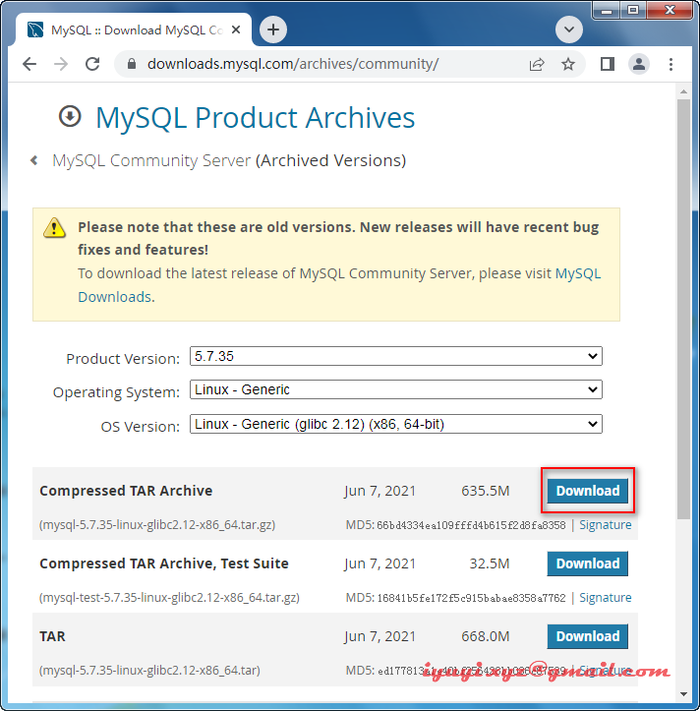
2 mysql5.7.35 安装包上传到linux服务器
使用Xftp 或者wget在服务器上下载
# 推荐使用wget
yun install -y wget
wget https://downloads.mysql.com/archives/get/p/23/file/mysql-5.7.35-linux-glibc2.12-x86_64.tar.gz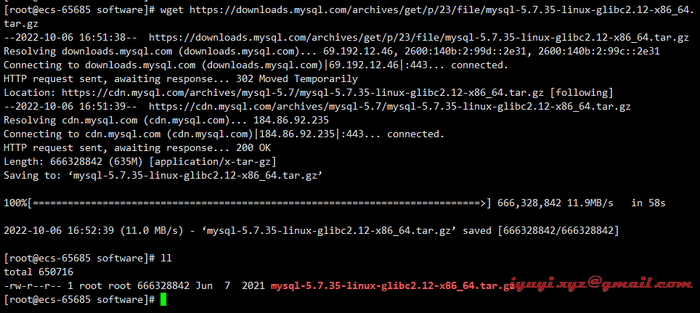
3 检查系统是否安装过mysql,如果没有略过此步骤
[root@ecs-65685 ~]# rpm -qa|grep mysql
没有任何输出说明没有安装过mysql!
如果系统自带mysql,查询所有mysql 对应的文件夹,全部删除,使用命令:
whereis mysql
find / -name mysql
rpm -qa| grep mysql来查看所有mysql关联的目录,然后全部删除。
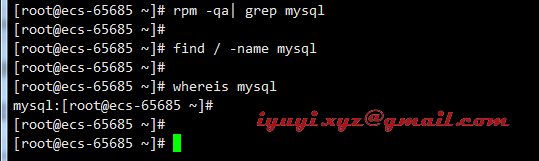
4 卸载CentOS7系统自带mariadb
查看系统自带的Mariadb,没有略过此步骤
rpm -qa|grep mariadb卸载系统自带的Mariadb
因为centos7自带的mariadb 与mysql冲突,所以需要先卸载
yum remove mariadb-libs -y
5 删除etc目录下的my.cnf
查看 /etc 目录下有没有 my.cnf 文件,如果有,删除:

6 创建用户和组
useradd mysqlxyz -s /sbin/nologin
id mysqlxyz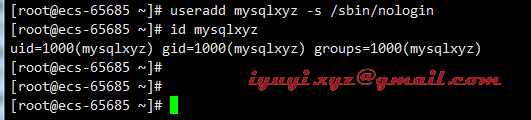
二、安装mysql5.7步骤
1 创建软件目录
mkdir -p /opt/mysqlxyz/database2 创建数据目录
mkdir -p /opt/mysqlxyz/data3 创建日志目录
mkdir -p /opt/mysqlxyz/binlog4 设置权限
chown -R mysqlxyz.mysqlxyz /opt/mysqlxyz/database /opt/mysqlxyz/data /opt/mysqlxyz/binlog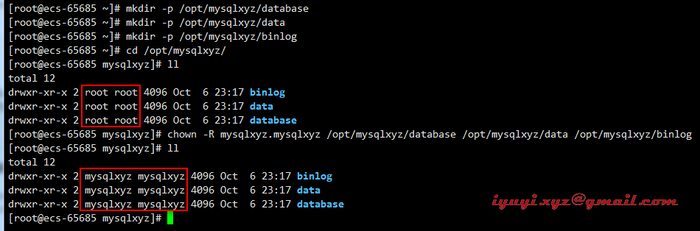
5 解压安装mysql安装包到 /opt/mysqlxyz/database/ 目录下
tar -zxvf mysql-5.7.35-linux-glibc2.12-x86_64.tar.gz -C /opt/mysqlxyz/database/
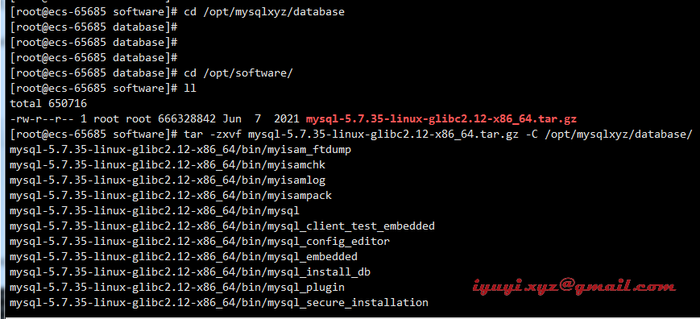
6 名字太长,修改为 mysql-5.7.35
cd /opt/mysqlxyz/database
mv mysql-5.7.35-linux-glibc2.12-x86_64/ mysql-5.7.35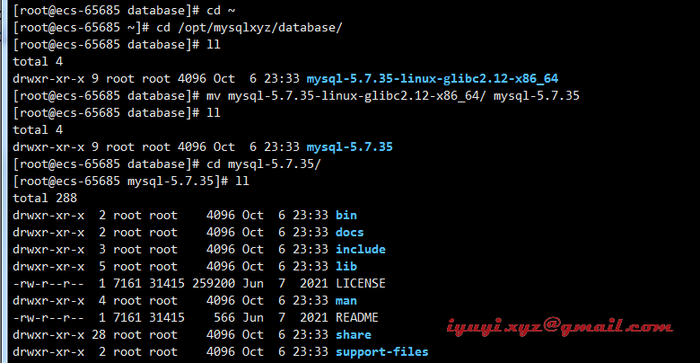
7 更改mysql5.7.35 目录下所有文件夹所属的用户组、用户以及权限
cd /opt/mysqlxyz/database/mysql-5.7.35
chown -R mysqlxyz. *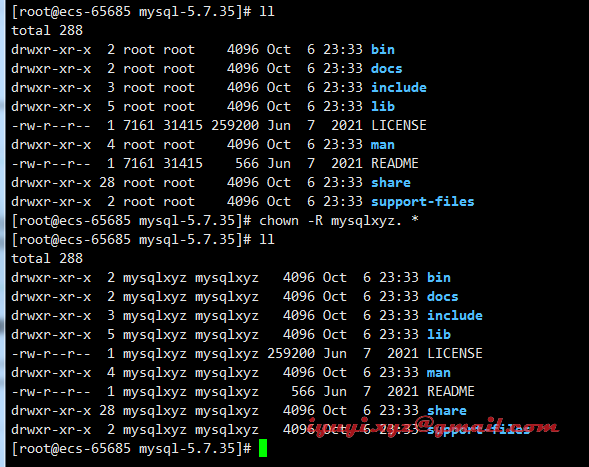
8 设置环境变量
vim /etc/profile
export PATH=$PATH:/opt/mysqlxyz/database/mysql-5.7.35/bin
source /etc/profile9 查看版本
mysql -V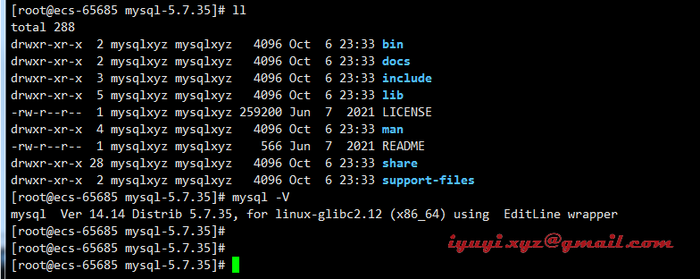
10 初始化系统库表
mysqld --initialize-insecure --user=mysqlxyz --basedir=/opt/mysqlxyz/database/mysql-5.7.35 --datadir=/opt/mysqlxyz/data
联网状态或者有yum源可以直接安装缺失的包文件:
yum install libncurses* -y再次执行
cd /opt/mysqlxyz/data
mysqld --initialize-insecure --user=mysqlxyz --basedir=/opt/mysqlxyz/database/mysql-5.7.35 --datadir=/opt/mysqlxyz/data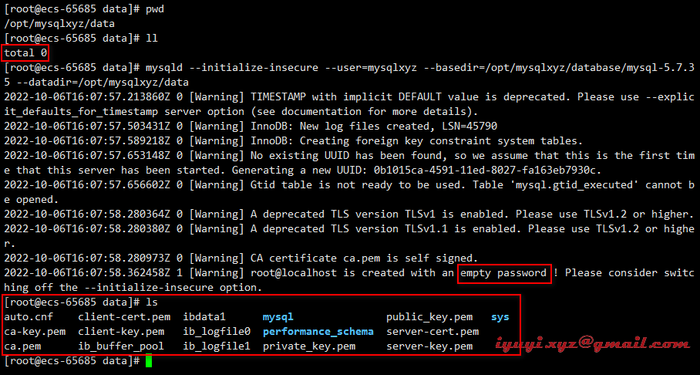
配置文件设置
cat > /etc/my.cnf << EOF
[mysqld]
user=mysqlxyz
basedir=/opt/mysqlxyz/database/mysql-5.7.38-linux-glibc2.12-x86_64
datadir=/opt/mysqlxyz/data
port=3306
socket=/tmp/mysql57.sock
server_id=6
[mysql]
socket=/tmp/mysql57.sock
EOF
启动脚本
[root@localhost support-files]# pwd
/opt/mysqlxyz/database/mysql-5.7.38-linux-glibc2.12-x86_64/support-files
cp mysql.server /etc/init.d/mysqld
chkconfig –add mysqld
systemctl start mysqld
CnetOS8安装mysql之后,使用mysql -uroot -p时遇到以下问题:
mysql: error while loading shared libraries: libncurses.so.5: cannot open shared object file: No such file or directory
联网状态或者有yum源可以直接安装缺失的包文件:
yum install libncurses* -y


